|
  |
| |||||||||||||||||||||||||||||||||||||||||||||||||||||||||||||||
| اخر مواضيع منتديات رومانسي عالم من الاحساس والرومانسيه |
اخر مواضيع منتديات رومانسي عالم من الاحساس والرومانسيه
|
| اعــلان اداري |
Powered byromantic.dahek.net ® Version 2 Copyright © 2010 .:: جميع الحقوق محفوظه لمنتديات رومانسي © ::. جميع المواضيع و الردود تعبر عن رأي صاحبها ولا تعبر عن رأي إداره منتديات رومانسي بــتــاتــآ مع العلم انه للادارة حق حذف اى مخالفه وهذا ما نقوم به دوما ونشكر تعاون كل من يبلغنا ان وجدت مخالفه لدينا »» إبراء ذمة إدارة المنتدى ، امام الله وامام جميع الزوار والاعضاء ، على مايحصل من تعارف بين الاعضاء او زوار على مايخالف ديننا الحنيف ، والله ولي التوفيق »»يرجى التسجيل بايميل صحيح حتى لا تتعرض العضوية للحذف و حظر الآى بى .:: لمشاهدة أحسن للمنتدى يفضل جعل حجم الشاشة (( 1024 × 780 ))ومتصفح فايرفوكس::. .: عدد زوار المنتدى آخر 7 أيام :. |